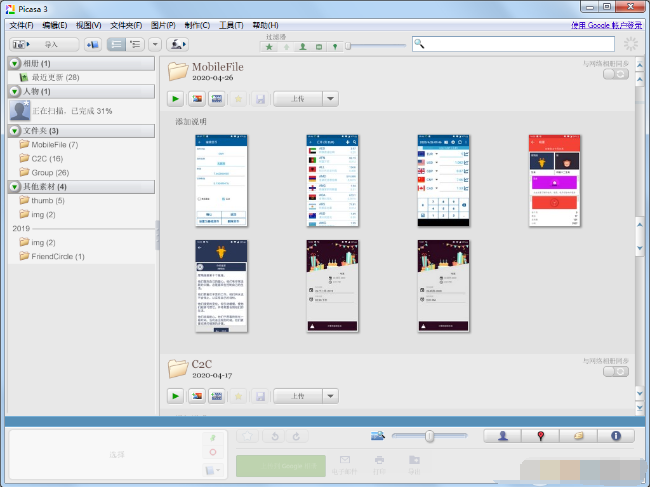
picasa3软件功能:
1. 图片查找和组织
自动检测图片:Picasa 3能够自动扫描硬盘上的所有图片文件,并将其导入到程序中进行管理。
图片分类:通过日期、地点、标签等方式对图片进行分类,方便用户查找和组织照片。
2. 图片编辑
基础编辑工具:提供一系列基础的编辑工具,如裁剪、旋转、调整曝光度、饱和度等。
一键美化:用户可以使用“我感觉幸运”功能快速美化图片,自动调整颜色和亮度。
高级编辑:支持手动调整色彩平衡、锐度、对比度等高级设置。
3. 图片分享
创建相册:可以创建和管理多个相册,方便将图片归类。
导出和打印:支持导出图片为各种格式,以及直接从软件中打印图片。
在线共享:用户可以将图片上传到Google Photos或其他在线相册服务,并通过电子邮件或社交媒体分享链接。
4. 高级特性
面部识别:能够识别图片中的人物面部,并根据人物自动标记和分类照片。
地理位置标记:支持地理标签功能,用户可以为图片添加拍摄地点信息。
幻灯片放映:支持创建和播放幻灯片,用户可以自定义过渡效果、背景音乐等。
5. 批量操作
批量重命名:允许用户批量重命名图片文件,方便管理和搜索。
批量导出:支持一次性导出多张图片到指定位置,适用于需要处理大量图片的情况。
6. 导入和备份
相机导入:可以直接从数码相机或其他存储设备导入图片到Picasa中。
备份功能:用户可以选择将图片备份到外部驱动器或云端存储服务。
7. 集成服务
与Google服务集成:Picasa 3可以无缝对接Google Photos等服务,方便用户上传和同步图片。
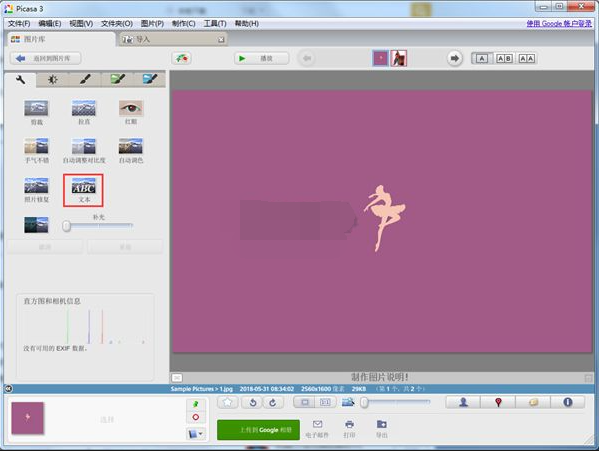
picasa3软件特色:
1、图片浏览不在存在速度问题
采用了全新的缓存机制,这一缓存机制不仅从根本上解决了图片浏览的速度问题,而且它还会自动监测到新增加的图片。
2、图像编辑便捷高效
提供了三类功能(基本修正、微调、效果)来修正和编辑图像,这些功能基本上都可以通过简单的一次单击即可完成,软件自动修改图片使图片的颜色和对比度达到最理想的状态。
3、图像任务栏、图像任务和标签
预置了一些简单的图片任务,比如打印、电子邮件、Blogger、拼贴、电影、屏幕保护程序等,要完成这些任务,先要选定一组图片,Picasa使用图像任务栏的功能来选定一组图片,这个功能相当于ACDSee的图像篮子。
4、图片共享支持博客
不仅能够通过电子邮件任务快速实现图像共享,而且还能通过Blogger任务将选中的图片自动发布到您的博客(Blog)页面上。
picasa3软件常见问题解答:
一、Picasa怎么给图片添加文字?
1、运行打开picasa,然后选择【文件】——【将文件添加到 picasa(F)...】
2、将需要添加文字的图片导入后选择【通常需要的修正】——【文本】
3、然后将编辑的文本对话框调出,设置自己需要的选项。
4、如:设置需要的字体、颜色、大小等。
5、最后将文字调整至合适的位置保存即可。
二、如何用picasa软件管理大量图片?
1、运行打开picasa,选择【视图】——【标签】
2、选择加号添加需要的图片,或是借助下方的问号配置分类标签。
3、然后选中需要批量处理的图片添加标签,再选择加号
4、选择问号,输入标签名并确认,即可在搜索栏中搜索标签名下的图片了。
三、怎么对图片批量重命名?
选中所有要重命名的图片,按下F2即可。



















